Πώς να ρυθμίσετε το Google Voice στο τηλέφωνο Android σας
Κινητό Google Google Voice Android / / March 18, 2020
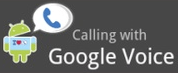 Ο καθένας αγαπάει Google Voice, αλλά τι είναι καλύτερο από τη χρήση του από τον υπολογιστή σας; Χρησιμοποιώντας το στο τηλέφωνό σας φυσικά! Οι χρήστες iPhone εξακολουθούν να έχουν κολλήσει χρησιμοποιώντας την έκδοση του προγράμματος περιήγησης HTML5, αλλά στο Android μπορείτε να κάνετε λήψη ολόκληρης της εφαρμογής που λειτουργεί ως εικονικό τηλέφωνο στο τηλέφωνό σας!
Ο καθένας αγαπάει Google Voice, αλλά τι είναι καλύτερο από τη χρήση του από τον υπολογιστή σας; Χρησιμοποιώντας το στο τηλέφωνό σας φυσικά! Οι χρήστες iPhone εξακολουθούν να έχουν κολλήσει χρησιμοποιώντας την έκδοση του προγράμματος περιήγησης HTML5, αλλά στο Android μπορείτε να κάνετε λήψη ολόκληρης της εφαρμογής που λειτουργεί ως εικονικό τηλέφωνο στο τηλέφωνό σας!
Στο Android, η εφαρμογή Google Voice ενσωματώνεται τόσο καλά ώστε να μπορείτε να μεταφέρετε πλήρως τον αριθμό Google Voice σας σχεδόν απρόσκοπτα. Αλλά τι είναι τόσο σπουδαίο για το Google Voice; Γιατί με νοιάζει πρώτα; Εδώ είναι μερικά χαρακτηριστικά που πραγματικά μου αρέσει:
- Δωρεάν μηνύματα κειμένου Google Voice
- Δακτύλιος πολλά τηλέφωνα από έναν αριθμό, συμπεριλαμβανομένου του Gmail σας.
- Δωρεάν τηλεφωνική συνδιάσκεψη 4 ατόμων
- Προγραμματισμός κλήσεων, μετά τις 10μμ όλες οι κλήσεις μου πηγαίνουν κατευθείαν στο φωνητικό ταχυδρομείο!
- Η μεταγραφή και η αναπαραγωγή του φωνητικού ταχυδρομείου & txt σας συνοψίζει. Εγώ προσωπικά μισώ να καλέσω να ελέγξω τον τηλεφωνητή μου και αυτό απαλλάσσεται από αυτό!
- Κανένας λόγος πρόσκλησης για να λάβετε ένα Google Voice #. Ο καθένας μπορεί να πάρει λογαριασμό τώρα.
Αρκετά καλό για να το δοκιμάσετε στο Android σας; Αφήστε το να το εγκαταστήσετε στη συνέχεια στο Android μας!
Βήμα 1 - Λήψη και εγκατάσταση του Google Voice
Στο κινητό σας τηλέφωνο Android, η εφαρμογή Market θα βρίσκεται στο συρτάρι εφαρμογών ή στην αρχική σας οθόνη ως συντόμευση. ΠαρακέντησηΑγορά για να το ανοίξετε.
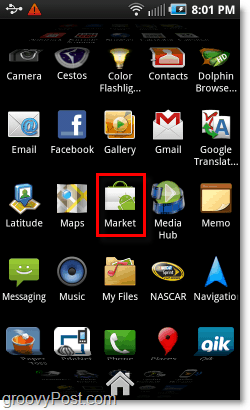
Βήμα 2 - Αναζήτηση
Στην αγορά Android, Παρακέντηση ο Αναζήτηση εικόνισμα.
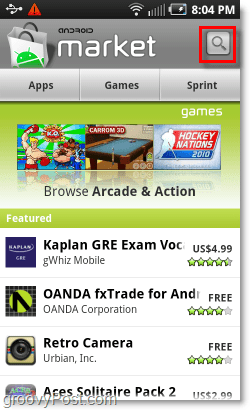
Βήμα 3
Στο πλαίσιο αναζήτησης που εμφανίζεται, Τύπος σε Google Voice. Παρακέντηση ο Google Voice επιλογή που εμφανίζεται κάτω από το πλαίσιο αναζήτησης για να ξεκινήσει η αναζήτηση.
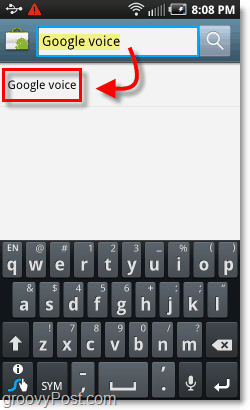
Βήμα 4 - Βεβαιωθείτε ότι έχετε εγκαταστήσει το σωστό!
Τώρα τα αποτελέσματα θα πρέπει να εμφανίζουν αρκετές εφαρμογές Google, αλλά η κορυφή πρέπει να είναι Google Voice από Google Inc. Παρακέντηση ο Google Voice αποτέλεσμα.
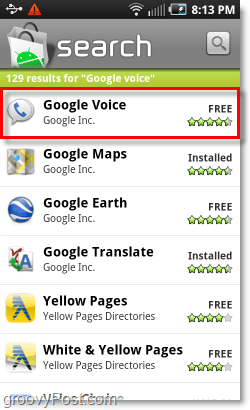
Βήμα 5 - Εγκατάσταση
Η εφαρμογή Google Voice θα εμφανίσει μερικές σύντομες πληροφορίες στη σελίδα της, αλλά στο κάτω μέρος είναι αυτό που ψάχνουμε. Παρακέντηση Εγκαθιστώ.
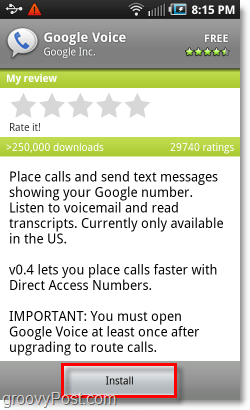
Βήμα 6 - EULA
Όπως συμβαίνει με όλες τις εφαρμογές, το Android θα σας προειδοποιήσει ότι το Google Voice θα έχει πρόσβαση σε διάφορα μέρη του τηλεφώνου σας. Το Google Voice σίγουρα έχει πρόσβαση σε πολλά από το τηλέφωνό σας, αλλά και πάλι χρειάζεται να λειτουργεί σωστά. ΠαρακέντησηΕντάξει για να επιβεβαιώσετε.
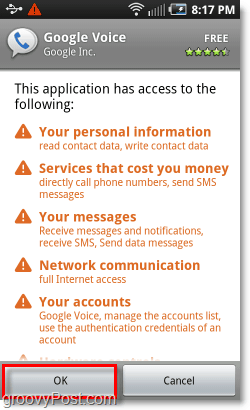
Βήμα 7 - Τοποθετήστε την εφαρμογή Google Voice
Μόλις τελειώσει η εγκατάσταση, η εφαρμογή Google Voice θα εμφανίζεται στο Συρτάρι εφαρμογών σας. Φροντίστε να ψάξετε για το εικονίδιο Google Voice! ΠαρακέντησηΦωνή για να το ανοίξετε.
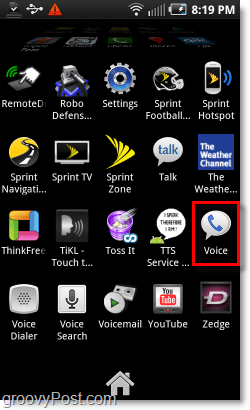
Βήμα 8 - Καλώς ήρθατε στο Google Voice
Το πρώτο πράγμα που βλέπετε όταν εκτελείται η εφαρμογή είναι η οθόνη υποδοχής. Η Google θα σας πει μόνο τι είναι και τι κάνει. Να συνεχίσει, Παρακέντηση Επόμενο.
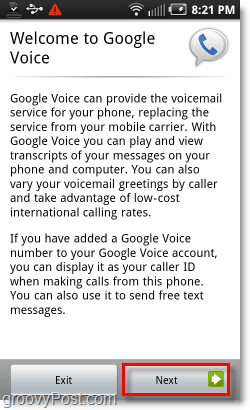
Βήμα 9 - Σύνδεση
Θα χρειαστείτε έναν Λογαριασμό Google σε αυτό το σημείο και ελπίζουμε ότι έχετε ήδη ρυθμίσει το Google Voice. Εάν δεν το έχετε, επιστρέψτε στο πρόγραμμα περιήγησής σας και ορίστε το Λογαριασμό σας Google για να χρησιμοποιήσετε το Google Voice, ο καθένας μπορεί να το κάνει τώρα που έχει δημοσιευθεί!
Εάν ο Λογαριασμός σας Google έχει ήδη ρυθμιστεί με Φωνή, εισαγάγετε τις πληροφορίες του λογαριασμού σας και Παρακέντηση Συνδεθείτε.
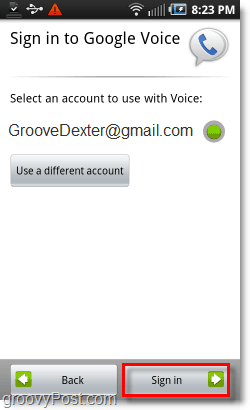
Βήμα 10
Αφού ολοκληρωθεί η σύνδεση, θα ειδοποιηθείτε ότι έχετε πρόσβαση στο Google Voice από αυτό το τηλέφωνο. ΠαρακέντησηΕπόμενο.
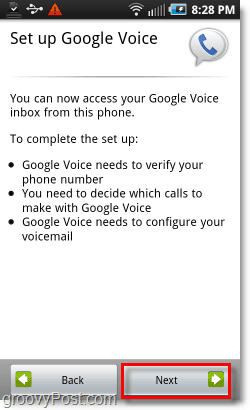
Βήμα 11 - Προσθέστε το τηλέφωνό σας
Εάν δεν έχετε ήδη προσθέσει τον αριθμό κινητού τηλεφώνου σας στο Google Voice, μπορείτε να το κάνετε εδώ. ΠαρακέντησηΠροσθέστε αυτό το τηλέφωνο.
Ή
Εάν το κινητό σας τηλέφωνο βρίσκεται ήδη σε αυτόν τον λογαριασμό Google Voice, Παρακέντησηο αριθμός σου από τη λίστα.
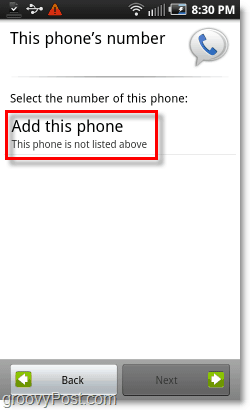
Βήμα 12
Σε αντίθεση με το Google Voice που βασίζεται στο διαδίκτυο, η εφαρμογή θα επαληθεύει αυτόματα τον αριθμό τηλεφώνου σας αποστέλλοντας ένα μήνυμα κειμένου. Αυτό είναι απλώς ένα τυπικό μήνυμα κειμένου που θα μετράει ως 1 εξερχόμενο κείμενο σύμφωνα με το σχέδιο γραπτών μηνυμάτων των παρόχων σας. ΠαρακέντησηΕπόμενο.
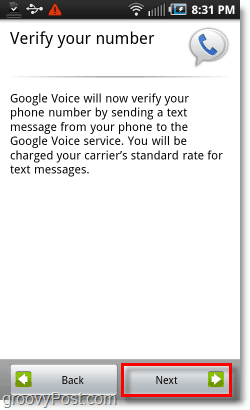
Αφού ολοκληρωθεί η επαλήθευση, ΠαρακέντησηΕπόμενο πάλι.
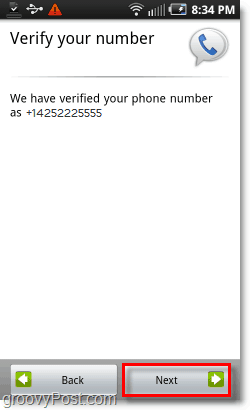
Βήμα 13 - Προτίμηση χρήσης Google Voice
Στην επόμενη οθόνη η Google θα σας ρωτήσει πότε θα θέλατε να την χρησιμοποιήσετε για να πραγματοποιήσετε τις τηλεφωνικές σας κλήσεις. Αυτή η ρύθμιση ισχύει επίσης για μηνύματα κειμένου, Η Google απλώς ξέχασαν να το αναφέρω. Έχετε 4 επιλογές:
- Χρησιμοποιήστε το Google Voice για να πραγματοποιήσετε όλες τις κλήσεις
- Μην χρησιμοποιείτε το Google Voice για να πραγματοποιείτε κλήσεις *
* Με αυτήν τη ρύθμιση, μπορείτε να πραγματοποιείτε κλήσεις χρησιμοποιώντας το Google Voice, αλλά αυτό πρέπει να γίνεται μέσα από την εφαρμογή Google Voice. - Χρησιμοποιήστε το Google Voice μόνο για διεθνείς κλήσεις
- Ρωτήστε κάθε φορά που κάνω μια κλήση *
* Θα εμφανίζεται ένα παράθυρο διαλόγου κάθε φορά που στέλνετε μια κλήση ή ένα κείμενο με το ερώτημα αν θέλετε να χρησιμοποιήσετε τον αριθμό σας στο Google Voice για να το στείλετε.
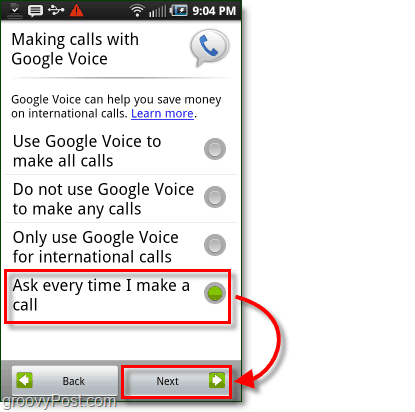
Βήμα 14 - Ρύθμιση φωνητικού ταχυδρομείου
Από αυτό που μπορώ να πω, η αυτόματη ρύθμιση του τηλεφωνητή είναι μάλλον buggy. Μερικές φορές λειτουργεί, μερικές φορές δεν συμβαίνει. ΠαρακέντησηΕπόμενο για να του δώσει μια βολή.
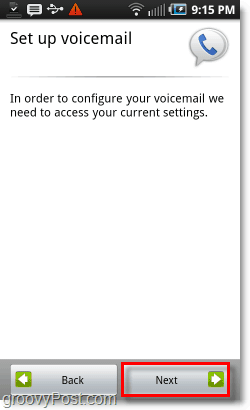
Εάν τα πάντα ξεπεραστούν, θα τεθεί, διαφορετικά θα δείτε μια σελίδα που σας ενημερώνει ότι:
"Δυστυχώς, ο φορέας δικτύου σας δεν υποστηρίζεται αυτήν τη στιγμή για αυτόματη διαμόρφωση φωνητικού ταχυδρομείου. Για να χρησιμοποιήσετε το Google Voice ως πάροχο τηλεφωνητή, επισκεφτείτε το Κέντρο βοήθειας του Google Voice για περισσότερες πληροφορίες. "
Υπάρχει ένας χειροκίνητος τρόπος ρύθμισης, αλλά μπορεί πραγματικά να προκαλέσει σύγχυση. Ένας πολύ πιο εύκολος τρόπος για να διαμορφώσετε το Google Voicemail σας είναι απλά να πάτε http://www.google.com/voice, να συνδεθείτε και να το εγκαταστήσετε.
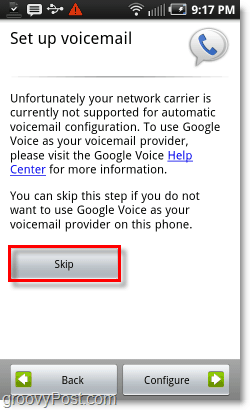
Ολοκληρώθηκε!
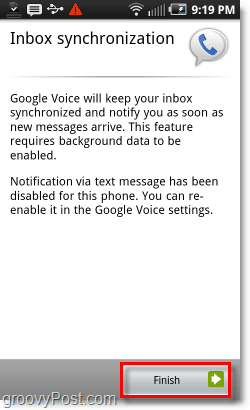
Μείνετε συντονισμένοι τις επόμενες μέρες, καθώς θα δημοσιεύσω μερικές ακόμη περιηγήσεις στο Screenshot του Google Voice σε δράση στο Android καθώς και μερικές συμβουλές N 'κόλπα!



